现代行车记录仪早已超越了单纯记录事故的功能,它记录下的旅途风景、突发路况甚至日常趣事,都值得我们保存下来,无论是为了分享精彩瞬间,还是需要提取重要片段作为依据,将记录仪中的视频、图片传输到手机或电脑上都是刚需,面对不同品牌、型号的记录仪和多样的连接方式,不少用户感到困惑,本文将详细解析行车记录仪连接手机和电脑的几种主流方法,帮助您轻松管理行车影像。
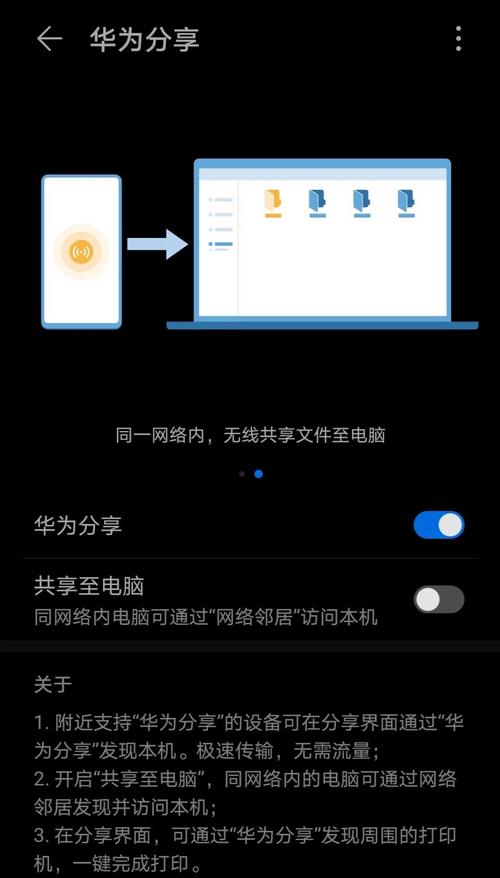
连接手机:便捷查看与分享
手机是我们最常使用的终端设备,连接记录仪主要目的是快速预览、下载特定片段以及进行基础设置,常见方法有以下几种:

-
通过官方APP与WiFi直连(最常用):
- 原理: 绝大多数现代行车记录仪都内置了WiFi模块(通常是2.4GHz),它本身不连接互联网,而是创建一个独立的无线热点。
- 操作步骤:
- 在手机的应用商店(App Store或各大安卓应用商店)搜索您记录仪品牌对应的官方APP(如盯盯拍、70迈、360行车助手、海康威视、凌度、PapagoGo等),下载并安装。
- 打开记录仪电源(车辆点火或通电状态)。
- 进入手机的“设置” > “WiFi” 菜单。
- 在可用的WiFi网络列表中,找到您的记录仪发出的热点信号(名称通常包含记录仪品牌或型号,如“DDPAI_XXXX”、“70mai_XXXX”等),点击连接。
- 连接时可能会要求输入密码,默认密码通常印在记录仪机身标签、说明书上,或为“12345678”、“00000000”等常见组合(首次连接后建议在APP内修改密码)。
- 成功连接记录仪WiFi后,打开对应的官方APP。
- APP会自动搜索并连接到记录仪,连接成功后,您即可在手机屏幕上实时预览记录仪拍摄的画面(部分型号支持),更重要的是可以浏览存储卡内的历史录像和照片。
- 选择您需要的文件(通常支持按时间、事件类型如紧急录像筛选),点击下载即可保存到手机相册,下载速度取决于记录仪WiFi模块的性能和文件大小。
- 优势: 无需额外设备,操作相对简单,可实时预览和下载,部分APP支持固件升级、设置参数(如分辨率、录音开关、停车监控等)。
- 注意:
- 连接记录仪WiFi时,手机会断开互联网连接(无法上网、接收微信等),仅用于与记录仪通讯,下载完成后记得切换回常用WiFi或移动数据。
- 确保记录仪电量充足(车辆启动状态或使用降压线供电)。
- 不同品牌APP界面和功能略有差异,但核心操作逻辑类似。
-
通过蓝牙辅助连接(较少独立使用):

- 部分高端或新款记录仪支持蓝牙,蓝牙连接通常不用于传输视频文件(速度太慢),而是用于快速配对、辅助WiFi连接、接收事件通知(如紧急录像提醒)、或进行简单的设置操作。
- 主要配合WiFi使用,提升连接便利性和稳定性。
-
取出存储卡,使用手机读卡器(备用方案):
- 适用场景: 记录仪本身无WiFi功能、WiFi连接不稳定、或需要一次性传输大量文件时。
- 操作步骤:
- 安全停车后,关闭记录仪电源。
- 取出记录仪内的Micro SD卡(TF卡)。
- 购买一个OTG手机读卡器(一端是Micro USB/USB-C/Lightning接口连接手机,另一端是SD卡槽或Micro SD卡槽)。
- 将Micro SD卡插入读卡器,再将读卡器插入手机充电口。
- 手机会自动识别(或提示安装文件管理APP),使用手机自带的“文件管理”或第三方文件管理器APP即可访问存储卡内容,像操作U盘一样复制视频文件到手机。
- 优势: 传输速度通常比WiFi快(取决于读卡器和手机接口),不受记录仪WiFi信号强弱影响,可传输大容量文件。
- 注意:
- 需要额外购买OTG读卡器。
- 频繁插拔存储卡需小心,避免损坏卡或卡槽。
- 确保手机支持OTG功能(现在绝大多数安卓手机和部分较新iPhone通过适配器支持)。
连接电脑:高效管理与存储
电脑在处理大量视频文件、进行深度编辑或长期存储方面更具优势,连接方法主要有:
-
通过USB数据线直接连接:
- 原理: 使用记录仪包装内附带的USB数据线(通常是Micro USB或Type-C接口),一端连接记录仪,另一端连接电脑的USB接口。
- 操作步骤:
- 车辆熄火或确保记录仪在通电但未录制状态(避免文件损坏),有些记录仪需要手动切换模式(如“存储模式”或“U盘模式”),具体请查阅说明书。
- 用USB线连接记录仪和电脑。
- 电脑通常会将记录仪识别为一个可移动磁盘或USB大容量存储设备。
- 打开“我的电脑”(Windows)或“访达”(Mac),找到新出现的盘符(如“可移动磁盘X:”)。
- 双击打开,里面通常会有存储卡内容的文件夹(常见文件夹名如“DCIM”、“Movie”、“Record”等),您可以直接浏览、复制、剪切或删除里面的视频和图片文件。
- 优势: 无需取出存储卡,操作直接,传输速度稳定(取决于USB接口版本和记录仪主控性能)。
- 注意:
- 部分记录仪连接电脑后仅充电,需在记录仪设置菜单中手动切换到“U盘模式”或“数据传输模式”。
- 传输过程中避免断开连接或操作记录仪,以免数据丢失或损坏存储卡。
- 确保使用质量可靠的USB数据线。
-
取出存储卡,使用电脑读卡器(最常用且高效):
- 操作步骤:
- 安全停车,关闭记录仪电源。
- 取出Micro SD卡。
- 将Micro SD卡插入读卡器(可以是电脑自带的SD卡槽,或外接的多功能读卡器)。
- 将读卡器插入电脑的USB接口。
- 电脑会识别存储卡为一个可移动磁盘,直接访问里面的文件进行管理,这是传输速度最快、最稳定的方式。
- 优势: 速度最快,兼容性好,不受记录仪本身限制,管理文件最方便。
- 注意: 同样需要小心插拔存储卡,定期备份重要文件后,建议在电脑上格式化存储卡(使用记录仪支持的文件系统,通常是FAT32或exFAT,部分新款支持NTFS),以保持记录仪运行最佳状态(格式化前务必确认已备份重要数据!)。
- 操作步骤:
-
通过网络传输(适用于部分高端或联网记录仪):
少数支持4G联网或接入车内WiFi/手机热点的记录仪,可以通过其云服务平台或局域网访问功能,在电脑浏览器上登录指定地址或云端账号,实现远程查看和下载视频,这种方式门槛较高,依赖网络环境,并非主流连接方式,具体操作需参照特定产品手册。
重要提示与个人建议:
- 存储卡选择: 务必使用记录仪厂商推荐规格(通常是Class 10及以上速度等级,U1/U3或V30视频速度等级)的高品质高速耐高温Micro SD卡,劣质卡极易导致录制丢帧、文件损坏甚至记录仪死机,定期检查卡的健康状况并及时更换。
- 文件保护: 记录仪在检测到碰撞(G-sensor触发)或手动按下紧急按钮时,会将当前片段单独保存到一个受保护的文件夹(如“RO”或“Event”),防止循环覆盖,连接后请注意查找这些重要文件。
- 隐私与安全: 处理行车记录仪视频时,请注意保护个人及他人隐私信息,分享到网络前应进行必要处理。
- 连接稳定性: WiFi连接易受环境干扰(如金属贴膜、其他无线设备),若不稳定,优先考虑读卡器方式,USB直连时,确保记录仪供电充足且模式设置正确。
- 养成习惯: 定期(如每月)将重要片段备份到电脑或云存储,避免存储卡意外损坏或循环覆盖导致数据永久丢失,个人认为,行车记录仪的数据价值往往在关键时刻才凸显,平时花几分钟做好连接和备份,是对自己行车安全的重要保障,清晰记录的画面,有时就是厘清责任、还原真相的关键凭证。









评论列表 (1)
使用数据线将记录仪连接手机或电脑,开启设备,根据提示完成连接操作。
2025年09月15日 15:28